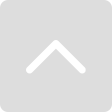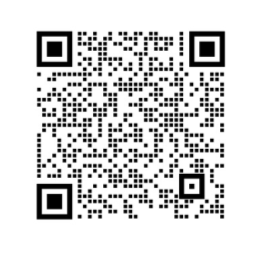1.通过浏览到 https://<客户端访问服务器的 FQDN>/ECP 打开 EAC,转到“服务器”>“证书”。在“证书”页面,看到刚才证书申请的搁置的请求,下面就来选择右边的“完成”来完成证书安装。
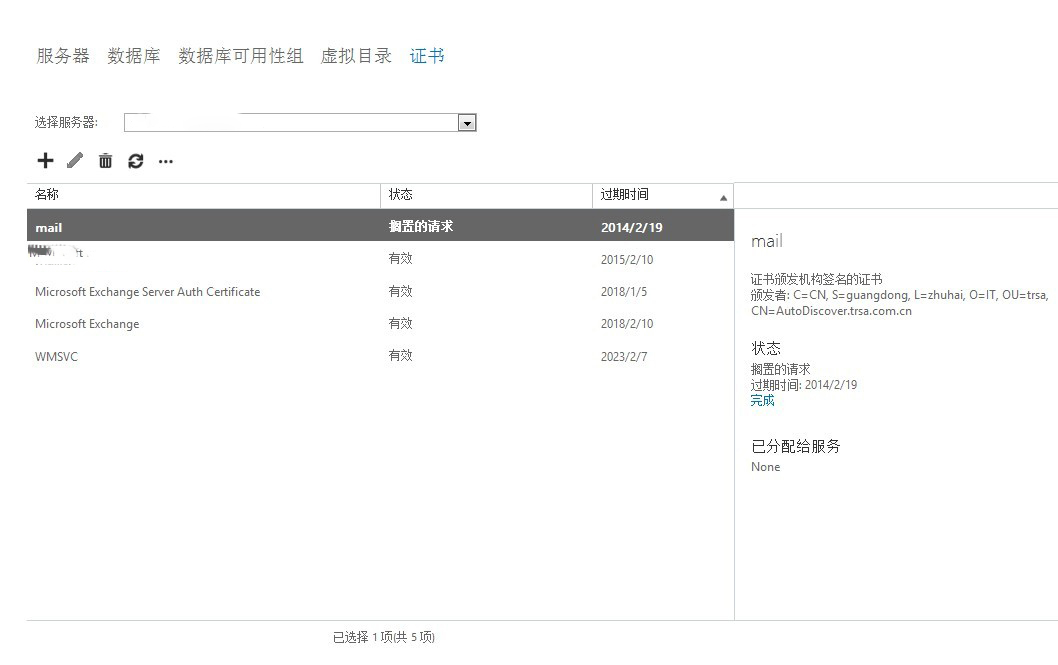
2.输入SSL证书的存放位置。
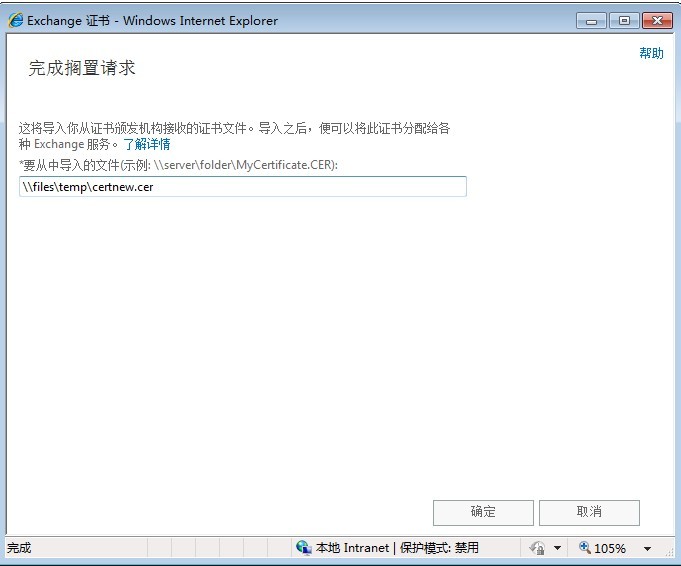
3.回到证书服务页面,看到SSL证书已经生效效了,但是分配的服务只有IMAP和POP。
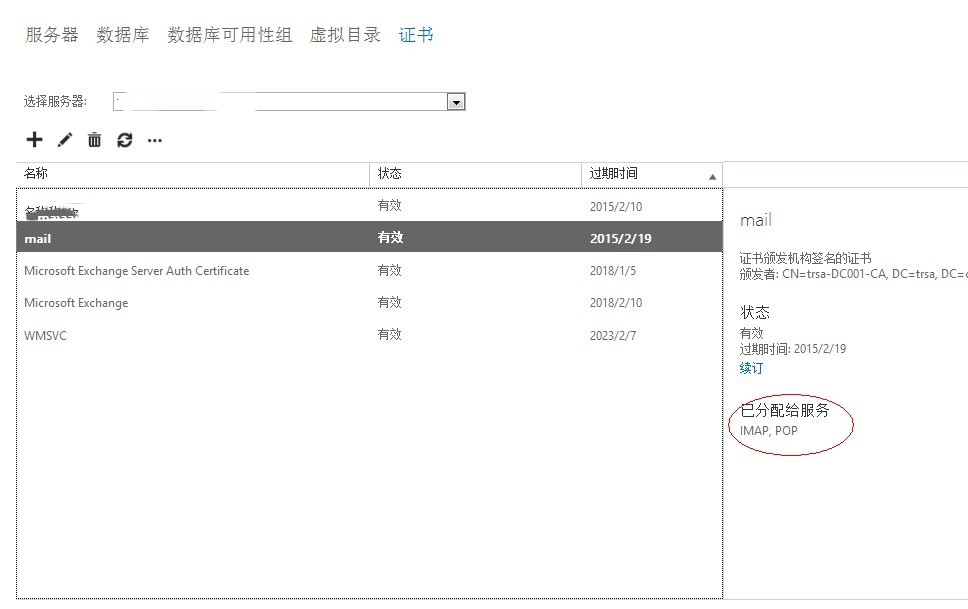
4.编辑证书,选择服务,选中上面需要分配证书的服务“SMTP”和“IIS”。单击“保存”。
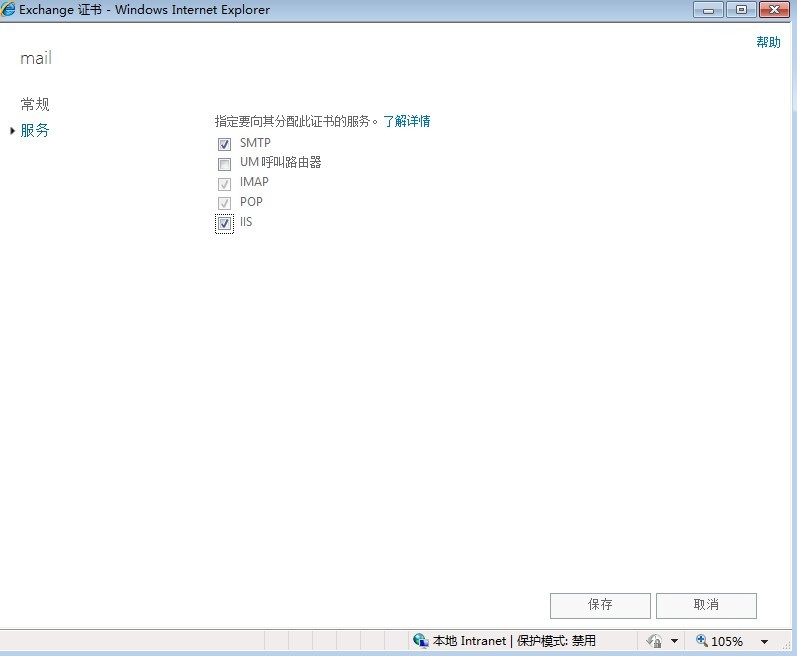
5.弹出警告窗口,提示替换掉当前的证书,是,继续。
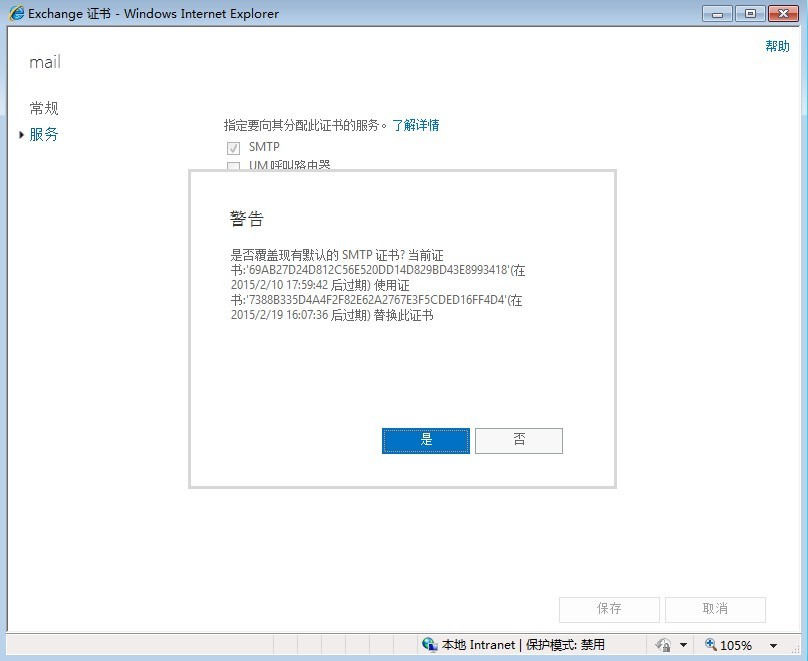
6.回到ECP页面,证书服务,如果一切正常,分配的服务全部已经成功添加SSL证书。
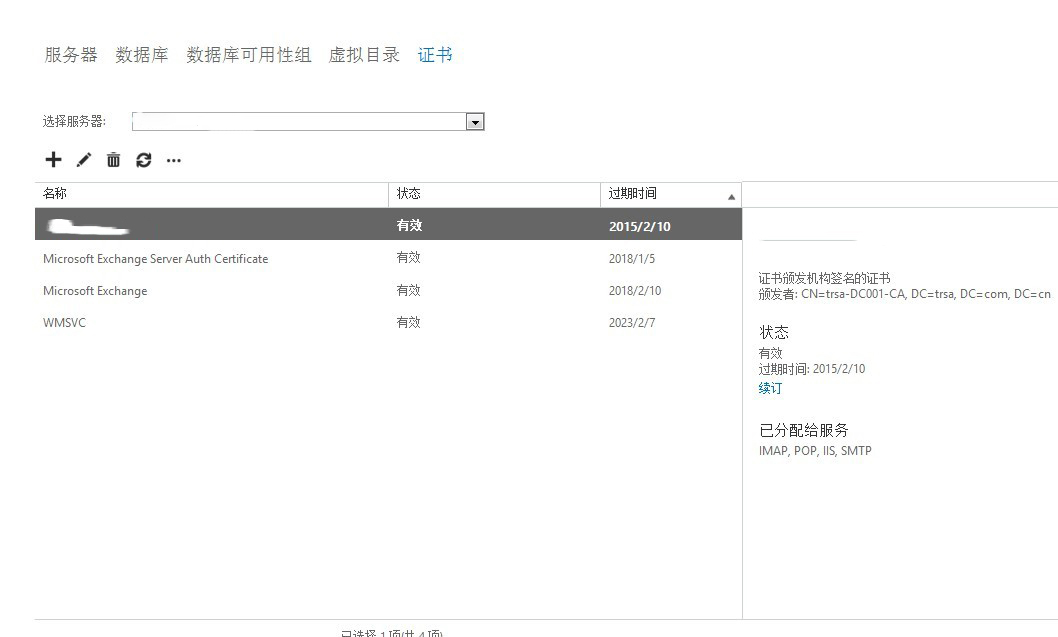
有任何问题请直接联系我们,相信我们可以为您提供安全可靠的解决方案